In Microsoft Teams gibt es seit kurzem die Möglichkeit, Dateien in einem Meeting direkt zu teilen. Eine dieser Optionen bietet Excel Live, nämlich Excel Arbeitsmappen direkt mit den Meeting Teilnehmern zu teilen.
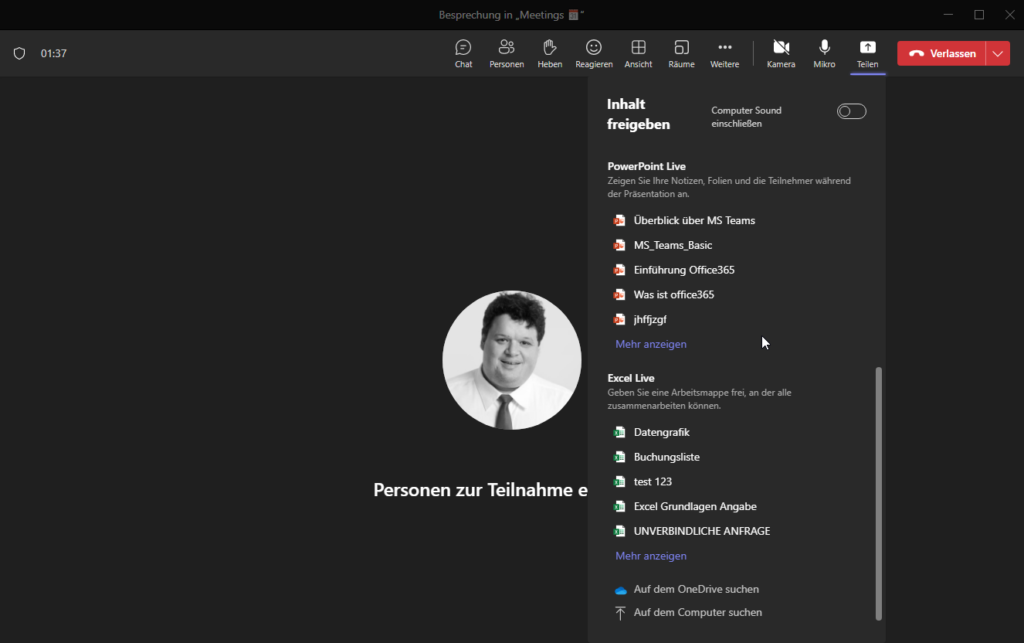
Natürlich wird dann aus Sicherheitsgründen gemeldet, dass die Teilnehmer die Inhalte der Datei sehen werden – und dies muss dann noch einmal explizit erlaubt werden.
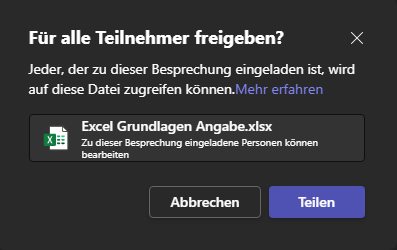
Was leider bei der Freigabe von Excel Live Dateien nicht auf den ersten Blick ersichtlich ist, ist die Information, ob die freizugebende Datei eine Datei aus OneDrive – oder eine Datei aus dem aktuellen Team ist.
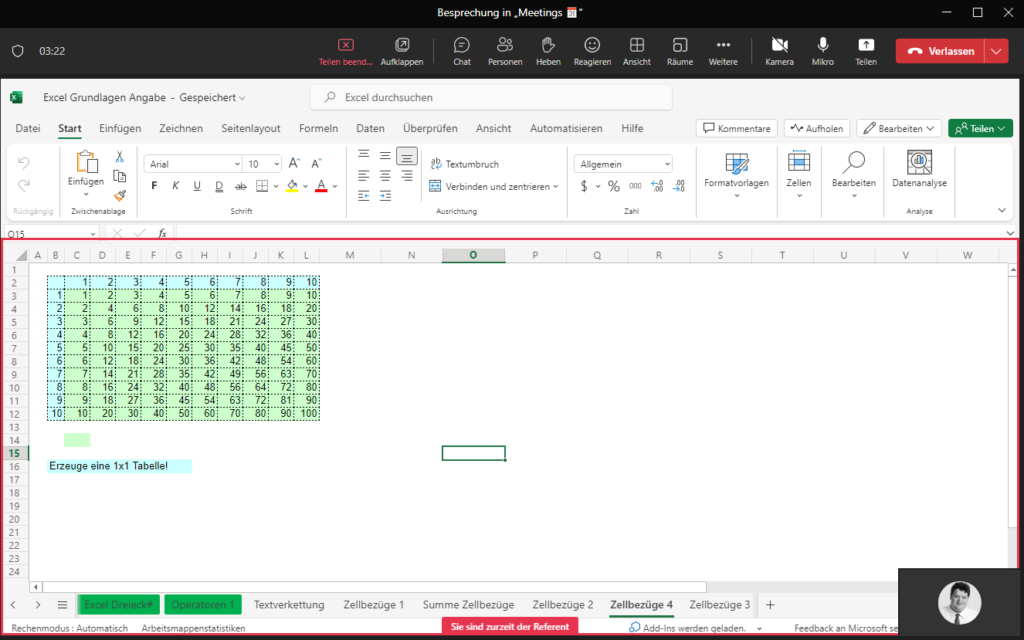
Sofern eine Datei aus OneDrive geteilt wurde und diese noch nicht an andere freigegeben wurde, wird den Teilnehmern der folgende Bildschirm angezeigt:
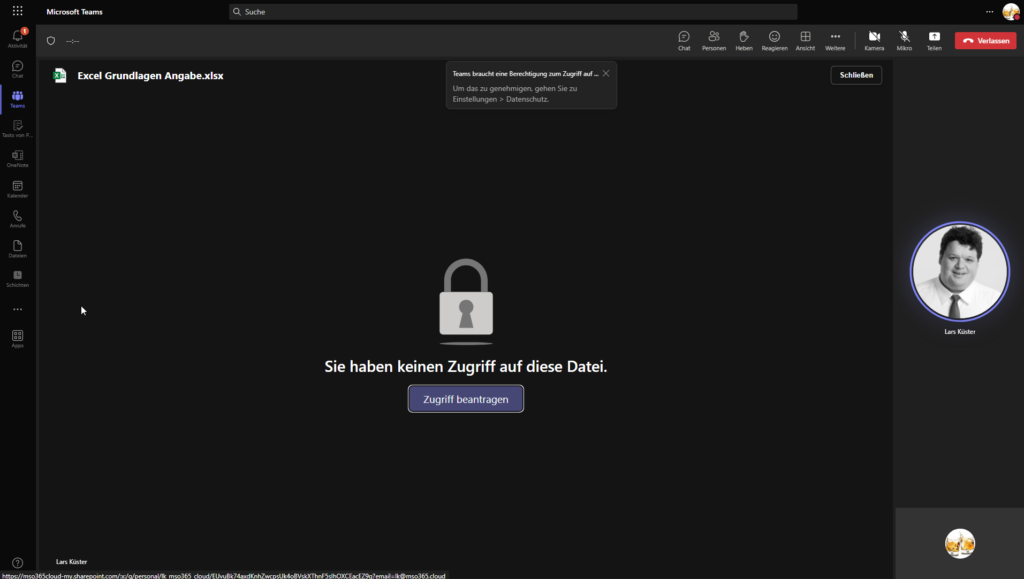
Das bedeutet also, dass die Personen, die gemeinsam an der Datei arbeiten möchten, zuerst die Freigabe der Datei beantragen müssen. Also bitte nachfragen, ob alle die Datei auch sehen, um Missverständnisse im Vorfeld des Meetings auszuräumen.
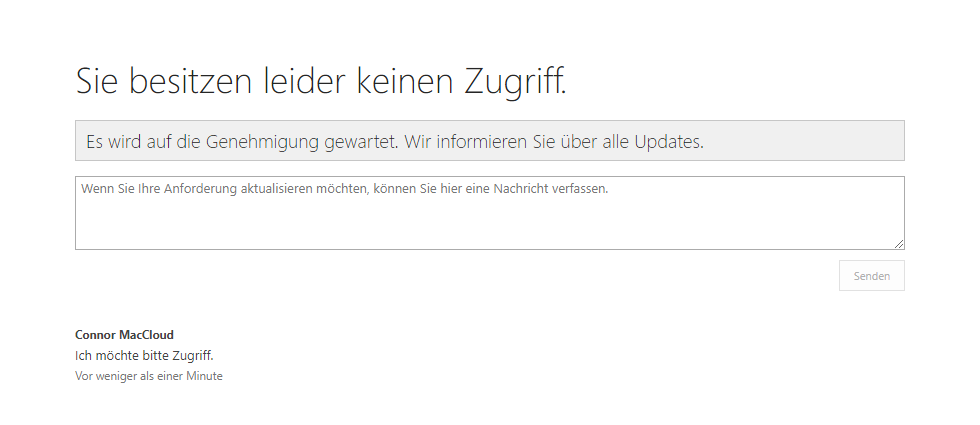
Dies geschieht klassisch über die Freigabeanfrage, die evtl. schon von SharePoint-Seiten bekannt ist. Sobald die Anfrage gesendet worden ist, wird eine E-Mail an den Besitzer der Datei gesendet. Mit den Schaltflächen in der E-Mail können die Berechtigungsstufen erteilt werden.
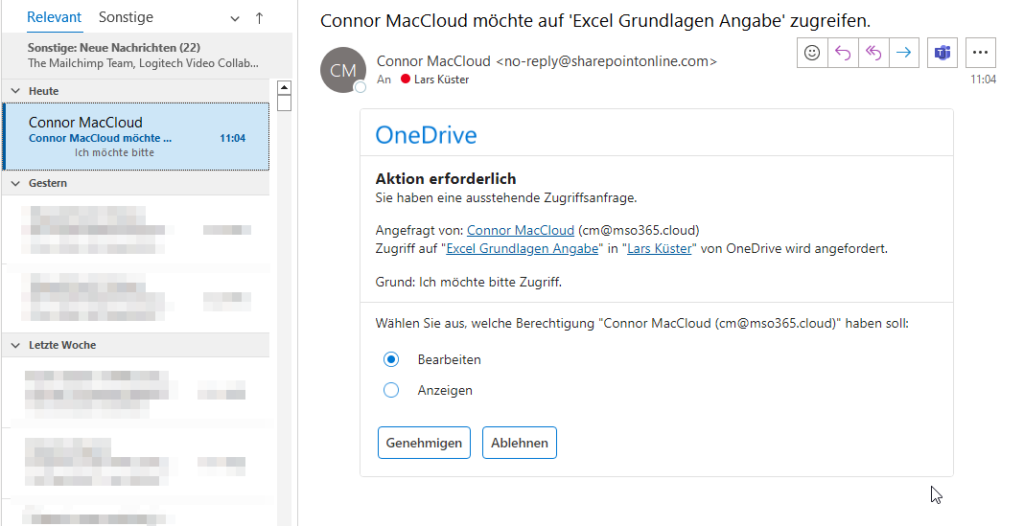
Nachdem dann die E-Mail mit der Genehmigung eingegangen ist, kann es notwendig sein, die aktuelle Ansicht noch einmal zu aktualisieren. Im schlimmsten Fall kurz das Meeting verlassen, um dann dem Meeting erneut beizutreten.
Die freigegebene Datei wird dann im Fenster des Meetings angezeigt.
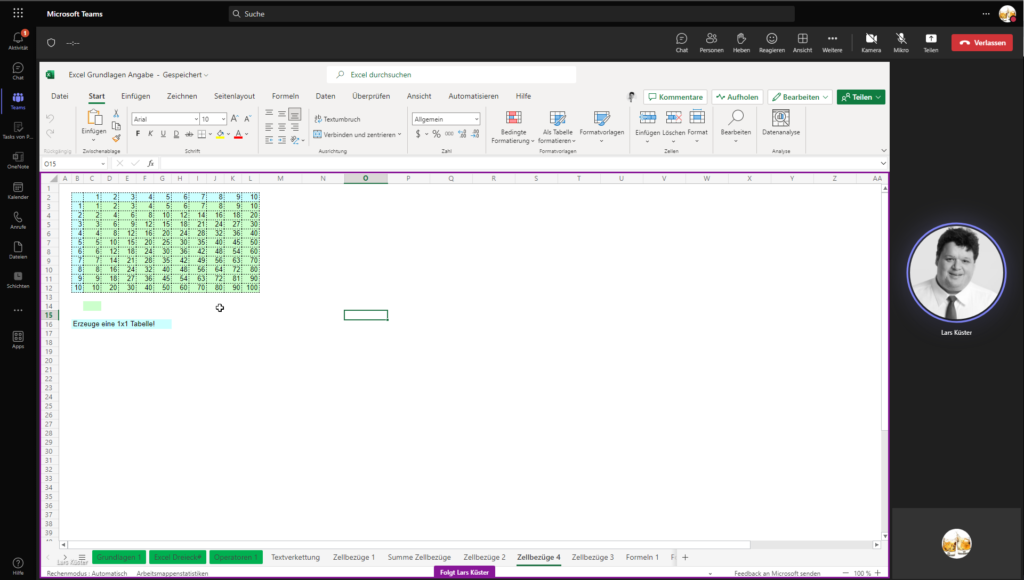
Der oben beschriebene Weg über die Freigabe der Dateien via E-Mail ist nur dann erforderlich, wenn die Datei nicht im Teamspeicher liegt. Sofern die Datei im Teamspeicher abgelegt ist, sind die oben aufgeführten Schritte hinfällig!
Die Datei wird dann einfach angezeigt – und alle können direkt mit der Datei arbeiten.
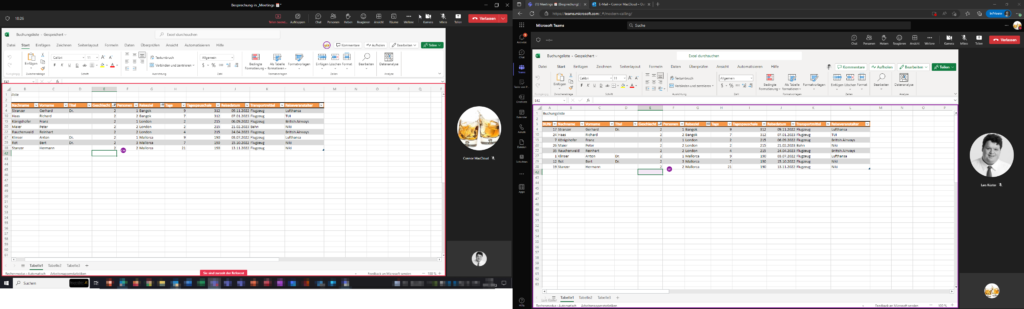
Der Vorteil von Excel Live ist natürlich, dass alle Teilnehmer im Meeting-Fenster bleiben und damit die weiteren Funktionen des Meetings wie Polls, Chat usw. direkt innerhalb des Meetings zur Verfügung stehen.
Wir hoffen, dass wir Ihnen mit dieser Information haben helfen können.
Sollten Sie Fragen, Anregungen oder Wünsche haben, dann wenden Sie sich bitte an uns. Gerne helfen wir Ihnen weiter.
Sie haben Bedarf an Webinaren oder an Schulungen? Dann rufen Sie uns an oder senden uns eine unverbindliche Anfrage. Wir rufen Sie dann gerne zurück.
Wir freuen uns auf Sie.
Ihr Competence-Team der mso365.cloud










No responses yet